7 načina za ispravljanje pogreške Windows ažuriranja ne rade

Ažuriranja su važan dio svakog Windows računala. Dakle, ako nešto pođe po zlu s ažuriranjima, najbolje je da to riješite što je prije moguće.
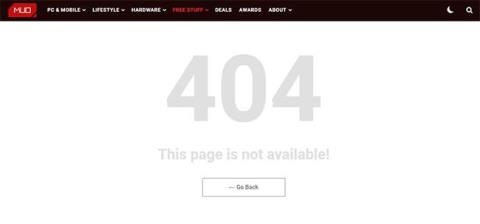
Jeste li ikada bili u situaciji da ste pokušali pristupiti web stranici i ona se nije uspjela učitati, dok su svi ostali mogli pristupiti njoj? Ovo može imati mnogo različitih uzroka. Ako sama web stranica prestane raditi, jedino što možete učiniti je čekati. Ako se web-mjesto može učitati na drugim računalima ili uređajima, problem može doći s računala ili mreže. Postoje neka brza rješenja za rješavanje većine ovih problema. Rješavanje problema koji vam onemogućuje pristup određenoj web stranici može zahtijevati skeniranje sustava na viruse ili zlonamjerni softver ili provjeru postavki preglednika ili promjenu postavki DNS -a ako je skeniranje sustava uključeno. nije riješilo problem.
Ne možete učitati web stranicu? Evo kako to popraviti
Prvo pronađite korijen svog problema. Zašto se web stranica ne učitava? Moguće je da poslužitelj web stranice ne radi ili vaša internetska veza ne radi ispravno. Također je moguće da je veliki promet uzrokovao ovaj privremeni problem. Postoje različite metode pomoću kojih možete pokušati otvoriti web mjesto kada je poslužitelj prezauzet.
Provjera na web stranici https://downforeveryoneorjustme.com/ reći će vam je li problem lokalni ili posvuda. Ako izvješće kaže da samo vi imate problema, možda je problem u vašem uređaju ili ISP-u. Pokušajte ponovno uključiti i isključiti uređaj, ponekad može uspjeti.
Ako joj mnogo ljudi ne može pristupiti, to ukazuje na problem sa samom stranicom. U ovoj situaciji bit će od pomoći razumijevanje koda pogreške.
Što znači "403 Zabranjeno"?
Ne možete pristupiti ovoj stranici. To može značiti da ste se slučajno pokušali prijaviti ili pogledati privatni sadržaj, pa provjerite URL. Ako je potrebno, obavijestite administratora stranice.
Ako ne, možete isprobati virtualnu privatnu mrežu (VPN) ili proxy poslužitelj .
Što znači "404 Stranica nije pronađena"?
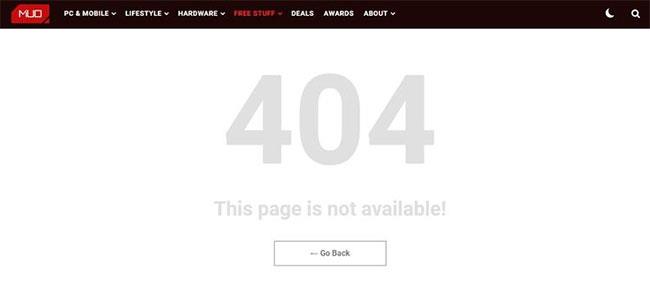
Pogreška 404 Stranica nije pronađena
Stranica više ne postoji, što znači da je link neispravan. Stranica je možda premještena ili trajno izbrisana. Također, URL može biti netočan, stoga provjerite adresu prije nego što učinite bilo što drugo.
Što znači "500 Internal Server Error"?
Ovaj problem nije vaša krivnja, pa ne možete učiniti ništa da ga popravite. To znači da postoji problem s glavnim poslužiteljem. Vaša najbolja opcija trenutno je čekati.
Što znači "503 usluga nedostupna"?
Web stranica kojoj pokušavate pristupiti ima višak prometa ili je u modu održavanja. Web stranica će vjerojatno uskoro ponovno biti online. Ako ne, trebali biste naučiti kako otvarati preopterećene web stranice.
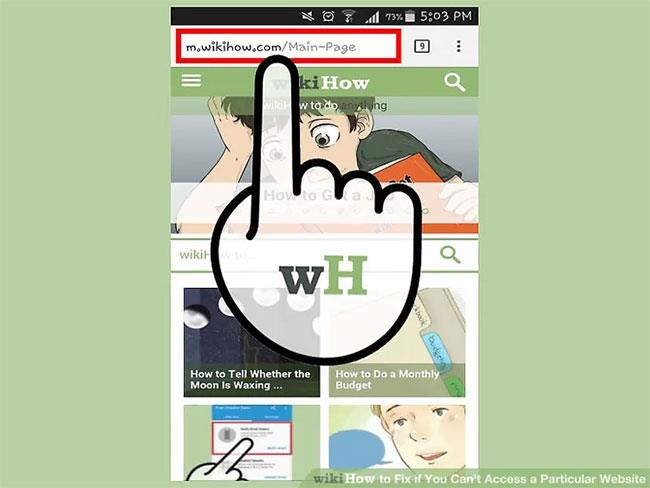
1. Pokušajte učitati web mjesto na drugom uređaju ili mreži. Ako je moguće, pokušajte na mobilnoj mreži.
Pokušajte učitati tu web stranicu na svom telefonu ili drugom računalu. Ako se web stranica učitava na drugom uređaju, problem je u računalu. Ako se web-mjesto ne učitava na drugom uređaju, problem je u mreži ili samom web-mjestu.
Ako je moguće, pokušajte učitati web mjesto na drugom uređaju spojenom na mrežu i uređaju koji nije spojen na mrežu radi usporedbe. Najlakši način da to učinite je da učitate web stranicu na svoj telefon, spojen na istu mrežu kao i vaše računalo, zatim odspojite telefon s bežične mreže i učitate stranicu pomoću mobilnih podataka. To može pomoći u određivanju je li problem u mreži ili na web mjestu.
Ako se web stranica ne može učitati ni na jednom uređaju, bez obzira na to je li spojena na običnu ili mobilnu mrežu, najvjerojatnije sama web stranica ne radi. Možete još jednom provjeriti tako da to potražite na servisu za praćenje kao što je " Is It Down Right Now? " (iidrn.com).
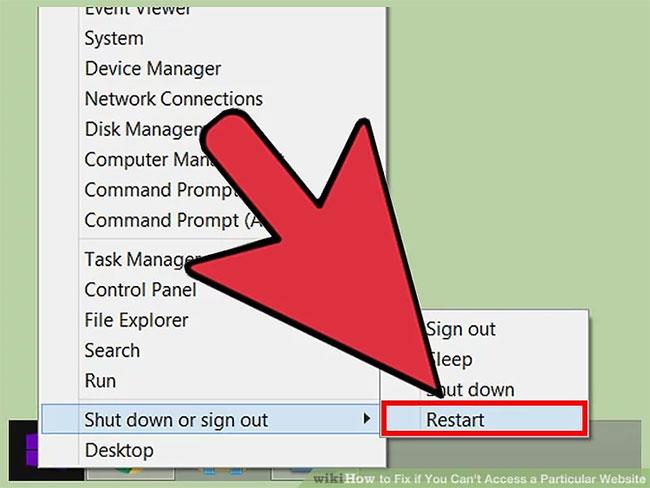
2. Ponovno pokrenite računalo.
Obično će jednostavno ponovno pokretanje riješiti problem. Ponovno pokrenite računalo i ponovno provjerite web mjesto.
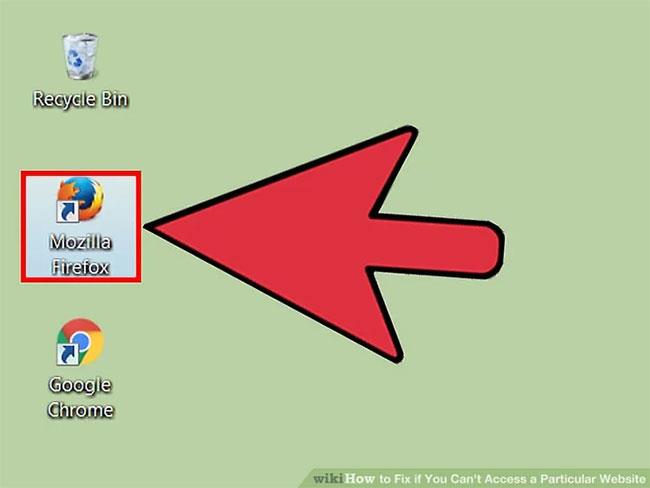
3. Pokušajte učitati web mjesto u drugom pregledniku.
Možda postoje neke neispravno konfigurirane postavke preglednika. Pokušajte s drugim web-preglednikom da vidite može li se web-mjesto učitati.
Ako koristite zadani preglednik i nemate instaliran drugi preglednik, možete brzo preuzeti i instalirati drugi besplatni preglednik kao što su Firefox, Chrome ili Opera.
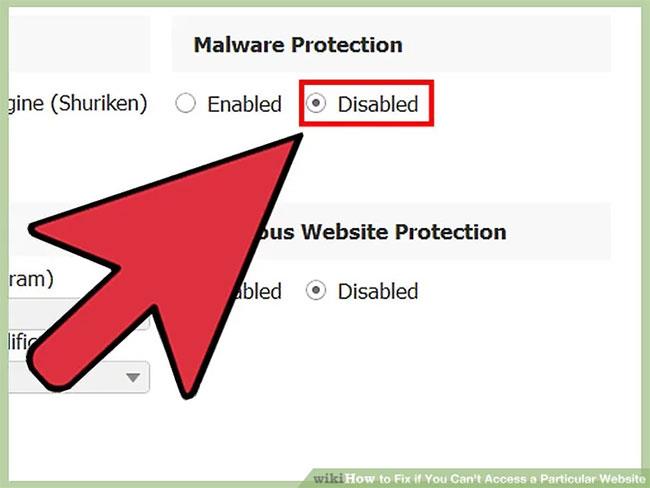
4. Privremeno onemogućite antivirusni program.
Antivirusni softver može ometati mogućnost učitavanja određenih web stranica. Pokušajte onemogućiti softver i zatim ponovno učitati web mjesto.
Desnom tipkom miša kliknite antivirusnu ikonu u paleti sustava i odaberite "Onemogući" ili "Isključi". Možda ćete biti upozoreni da to nije sigurno.
Obavezno ponovno uključite antivirusni softver nakon što završite s testiranjem.
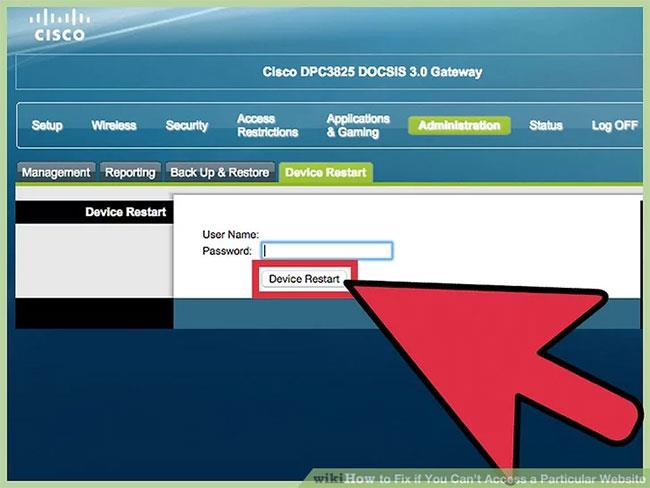
5. Ponovno postavite modem i usmjerivač .
Promet na ili s određene web stranice može se utrostručiti pomoću modema ili usmjerivača. Poništavanje ovih uređaja može ponovno omogućiti pristup web stranici.
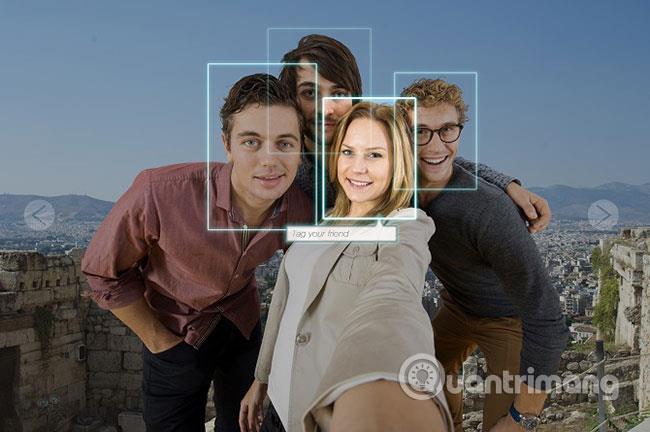
6. Provjerite postavke datuma i vremena na računalu .
Ako su datum ili vrijeme netočno postavljeni, možda se nećete moći povezati sa sigurnim web stranicama (https://). Provjerite je li sat na vašem računalu ili mobilnom uređaju postavljen na točan datum i vrijeme.
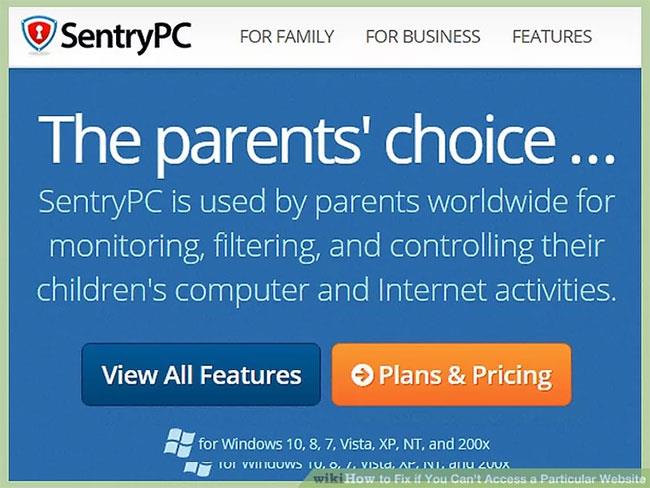
7. Provjerite nije li uključen roditeljski nadzor.
Ako imate softver s uključenom roditeljskom kontrolom, to je najvjerojatnije razlog zašto ne možete pristupiti određenim web stranicama. Ako je tako, onemogućite softver za roditeljsku kontrolu i pokušajte ponovno pristupiti web stranici. Ovaj postupak onemogućavanja razlikuje se ovisno o programu roditeljske kontrole koji se koristi.
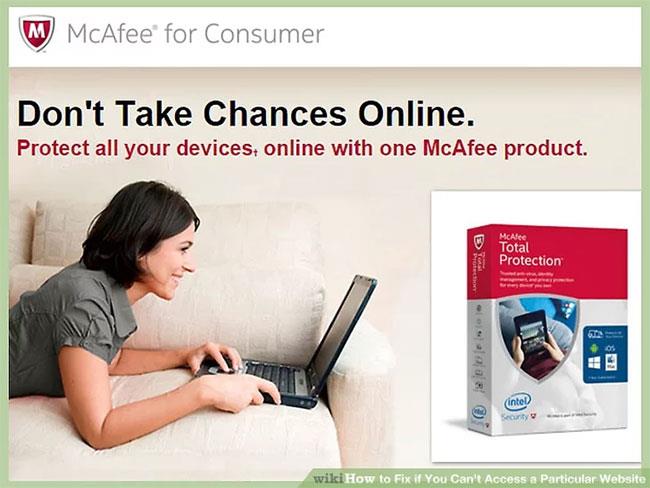
1. Deinstalirajte Norton ili McAfee.
Poznato je da ova dva antivirusna programa uzrokuju najviše problema s pregledavanjem weba. Ako imate instaliran jedan od ovih antivirusnih programa, razmislite o tome da ga uklonite i zamijenite lakšim antivirusnim programom.
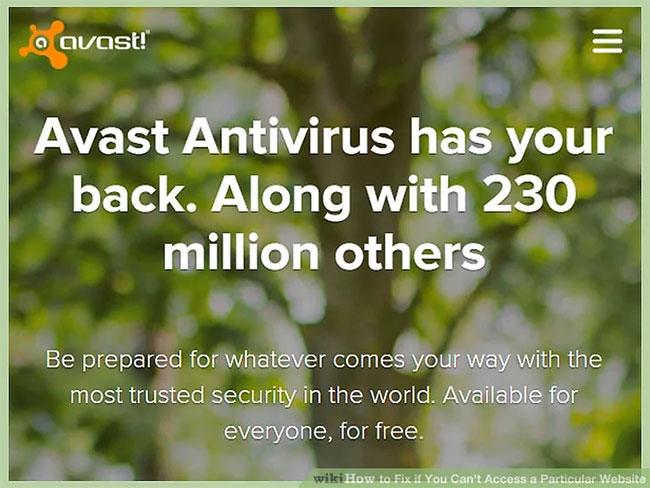
2. Instalirajte lagani antivirusni softver kako biste zamijenili stari softver.
Nakon uklanjanja starog antivirusnog softvera, instalirajte novi program za zaštitu vašeg računala. Pogledajte članak: 10 najučinkovitijih antivirusnih programa za Windows kako biste pronašli pravi izbor.
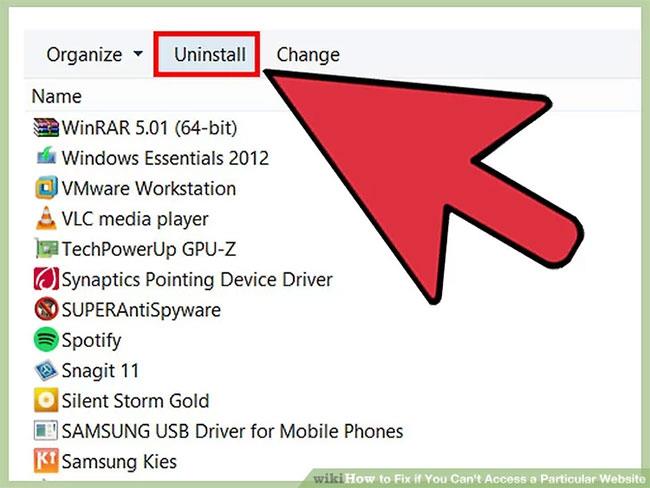
3. Provjerite je li instaliran samo jedan antivirusni program.
Imati više antivirusnih programa instaliranih u isto vrijeme može uzrokovati probleme. Sukobi između ovih programa mogu dovesti do toga da se neke web stranice ne mogu učitati. Zadržite antivirusni program koji vam se najviše sviđa, a zatim uklonite ostatak.
1. Provjerite je li JavaScript omogućen. Ako je JavaScript onemogućen, imat ćete poteškoća s učitavanjem mnogih popularnih web stranica. Provjerite postavke preglednika kako biste bili sigurni da je JavaScript omogućen:
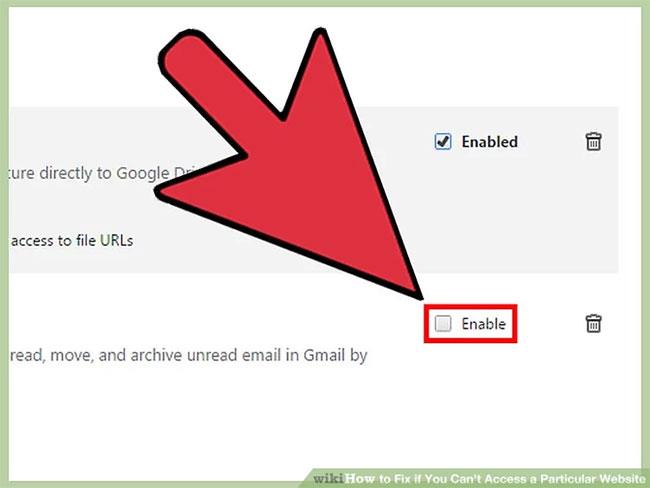
2. Uklonite proširenja koja ne prepoznajete.
Proširenje može uzrokovati probleme s preglednikom. Onemogućite ili uklonite proširenja koja ne prepoznajete ili vam ne trebaju. Pregledniku nisu potrebna proširenja za rad, tako da možete onemogućiti sva proširenja.
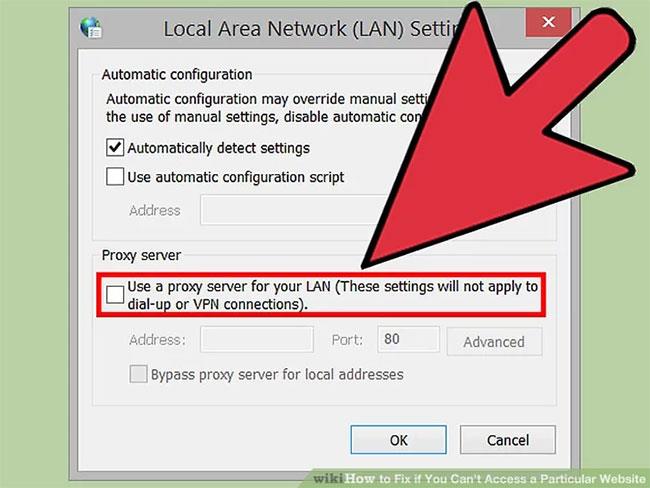
3. Provjerite postavke veze vašeg preglednika.
Ako je vaš preglednik postavljen za povezivanje putem proxyja, mogli biste imati problema s vezom. Provjerite postavke veze i onemogućite proxy poslužitelj da vidite je li problem riješen.
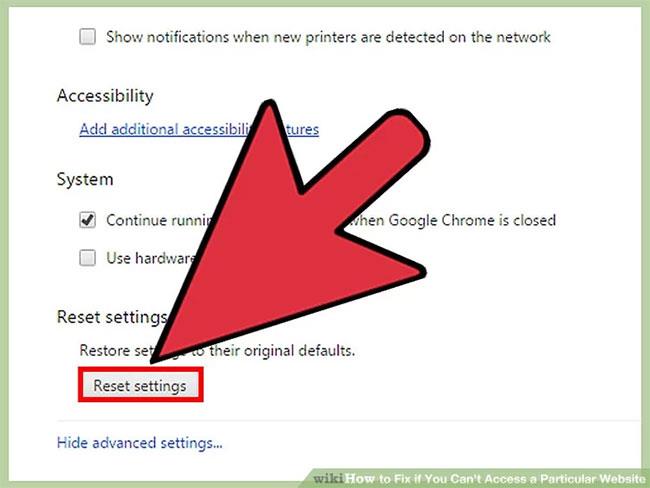
4. Ponovno postavite preglednik.
Ako se i dalje ne možete povezati, možete pokušati resetirati postavke preglednika. Ovo će izbrisati sve podatke iz preglednika i vratiti zadane postavke.
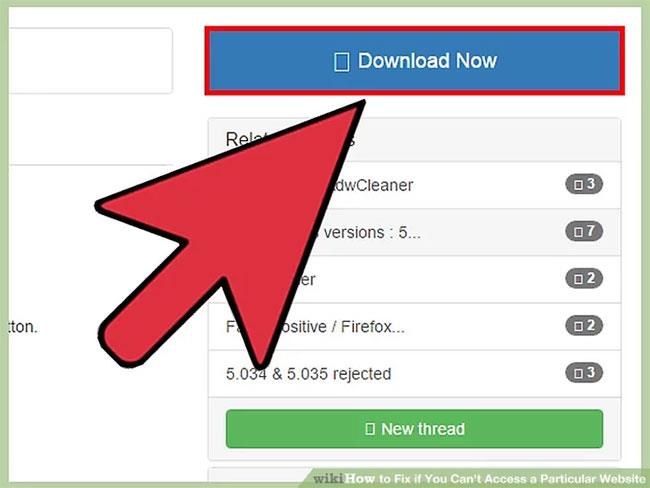
1. Preuzmite AdwCleaner.
Ovo je besplatni skener adwarea koji će pronaći većinu uobičajenih adwarea i malwarea. Možete ga besplatno preuzeti ovdje .
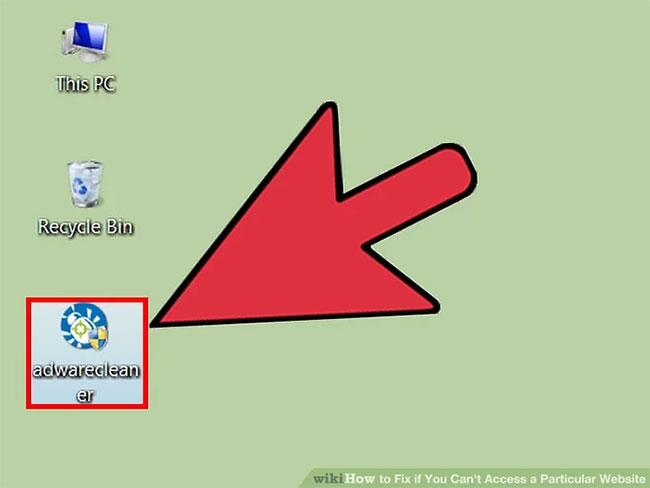
2. Pokrenite AdwCleaner nakon preuzimanja.
Nakon što potvrdite da želite pokrenuti program, program će početi preuzimati dodatne datoteke potrebne za skeniranje. Ovo traje samo nekoliko minuta.
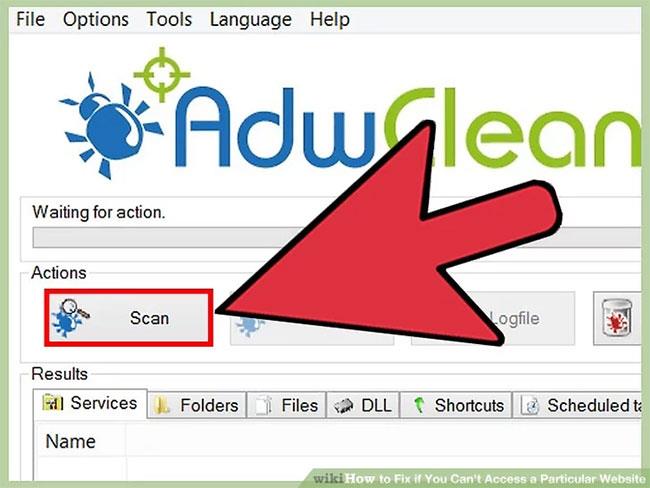
3. Pritisnite gumb "Skeniraj" za početak skeniranja. AdwCleaner će započeti skeniranje vašeg računala, što obično traje oko 15-20 minuta.
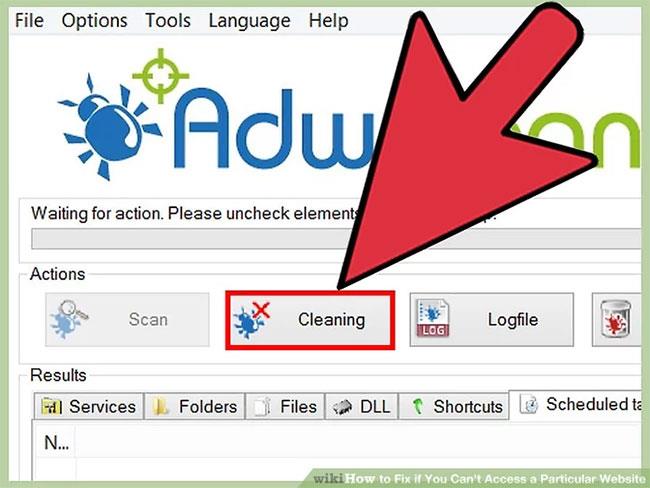
4. Kliknite gumb "Clean" (Očisti) nakon što skeniranje završi. AdwCleaner će izbrisati sve zlonamjerne datoteke pronađene tijekom skeniranja.
5. Preuzmite i instalirajte besplatnu verziju Malwarebytes Anti-Malware. Besplatna verzija sadrži potpuno funkcionalan skener i antivirusni program za kućnu upotrebu.
Pokrenite instalacijski program nakon preuzimanja programa Anti-Malware da biste instalirali ovaj alat. Odaberite besplatnu licencu ako se to od vas zatraži.
Postoji i verzija za Mac, koja je trenutna verzija AdwareMedica, jednog od moćnijih programa protiv zlonamjernog softvera za Mac.
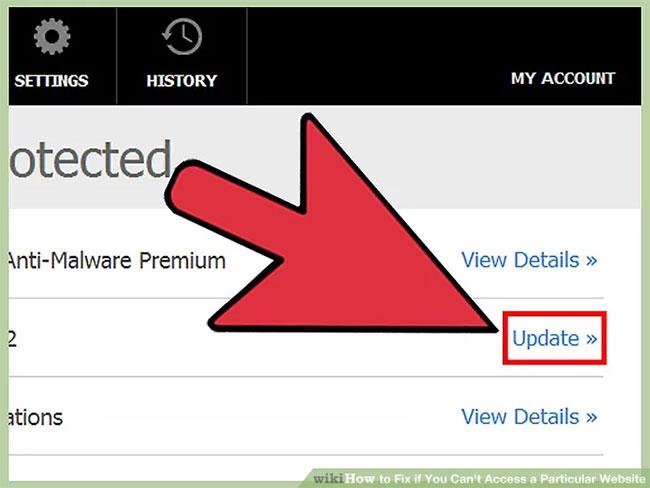
6. Pokrenite anti-malware program i kliknite "Ažuriraj sada". Sva dostupna ažuriranja bit će preuzeta, pomažući Anti-Malwareu da pronađe više zlonamjernog softvera.
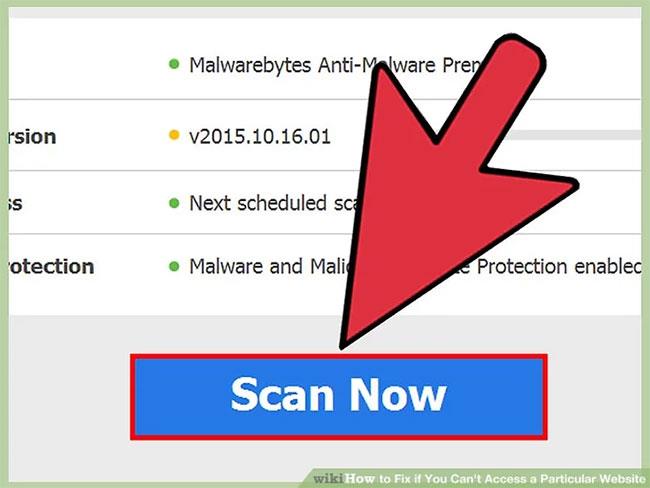
7. Pritisnite "Skeniraj sada" za početak skeniranja vašeg računala. Ovo skeniranje obično će trajati malo dulje nego AdwCleaner.
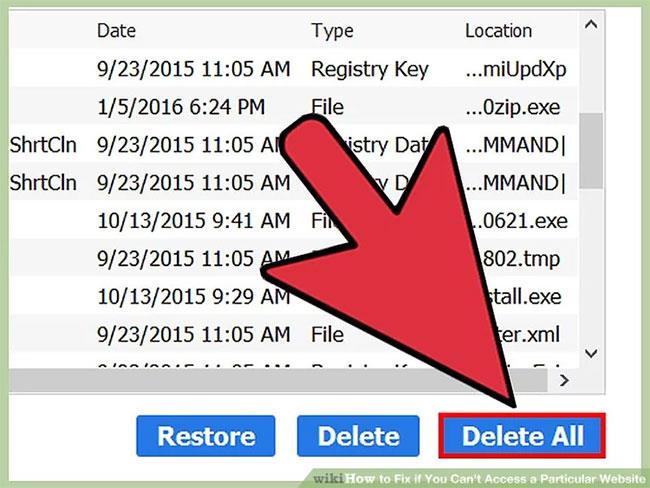
8. Kliknite "Sve u karantenu" nakon što skeniranje završi. Ovo će ukloniti sve datoteke pronađene tijekom skeniranja.
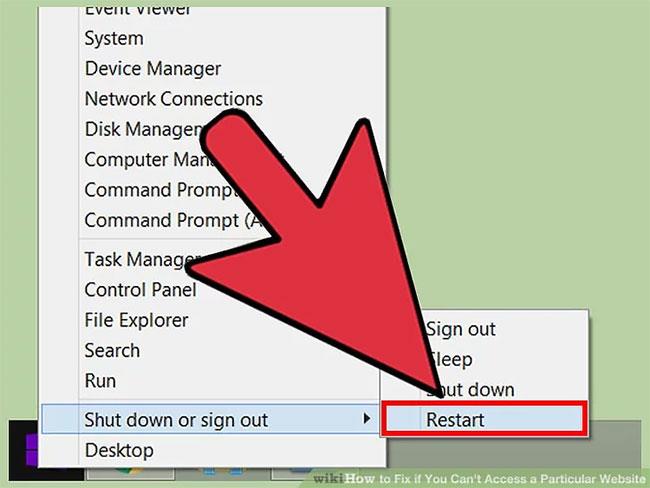
9. Ponovno pokrenite računalo i testirajte web stranicu. Ako vas adware sprječava u pristupu određenim web stranicama, možete ih posjetiti sada.
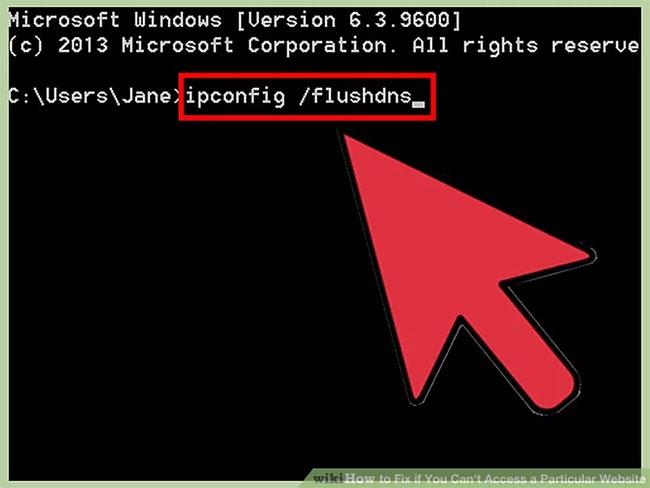
1. Obrišite svoje DNS postavke.
DNS (Domain Name System) je usluga koja prevodi nazive web domena u IP adrese kako bi se korisnici mogli povezati s web stranicama. Ako su lokalne DNS datoteke oštećene, možda nećete moći učitati određene web stranice. Brisanje DNS-a izbrisat će lokalne DNS informacije i učitati novu kopiju.
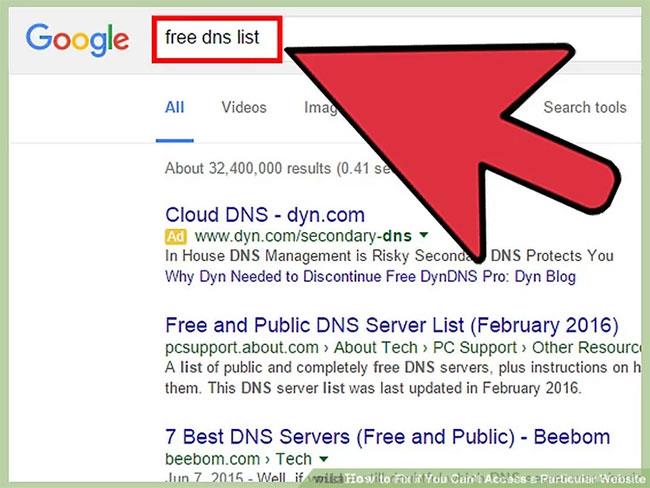
2. Pronađite novi DNS za spajanje.
Obično ćete se na DNS povezati od svog davatelja internetskih usluga, ali postoje mnoge druge opcije. Neki DNS mogu čak ubrzati pregledavanje weba. Pogledajte članak: Popis dobrih, najbržih DNS-ova iz Googlea, VNPT-a, FPT-a, Viettela, Singapura kako biste pronašli pravi izbor.
Obično će postojati dvije adrese: primarna i sekundarna. Oba će vam trebati u nekom trenutku.
Imajte na umu da ne dopuštaju svi javni DNS-ovi pristup istom sadržaju. Preporuča se koristiti Google ili OpenDNS za najveću dostupnost.
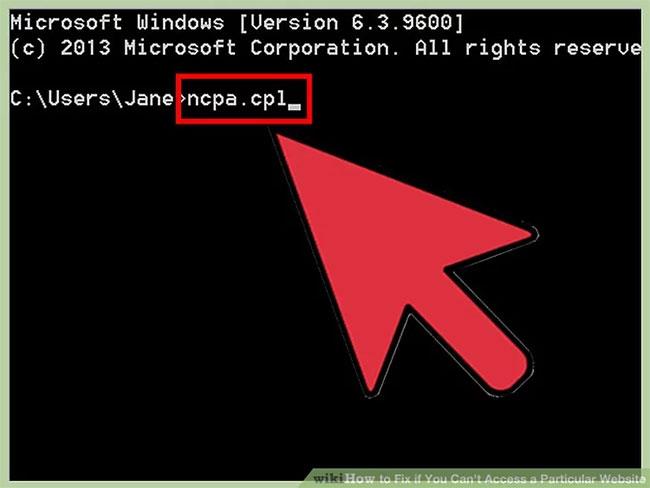
3. Spojite se na novi DNS.
Nakon što pronađete poslužitelj na koji se želite spojiti, usmjerite računalo tamo.
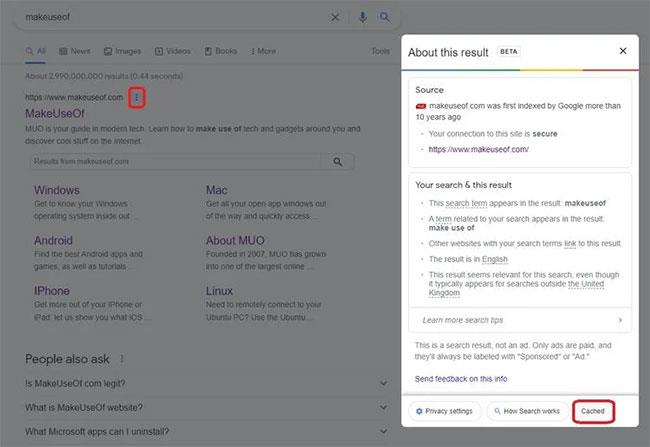
Koristite Google Cache za pristup prometnim web stranicama
Kako možete provjeriti rezultate kada je poslužitelj zauzet? Google Cache brz je način da vidite koje su stranice u problemu.
Tražilice pohranjuju sadržaj u predmemoriju prilikom indeksiranja web stranica, tako da posjetom možete vidjeti "snimku" onoga što je Google vidio zadnji put kada je indeksirao. indeksiranje web stranica. Mnoga velika web-mjesta svakodnevno se pohranjuju u predmemoriju, ali stariji članci koji nisu ažurirani ostat će nepromijenjeni u mapi predmemorije.
Google Cacheu možete pristupiti tako da u tražilicu unesete naziv web stranice kojoj pokušavate pristupiti. Pritisnite elipse duž relevantnih rezultata pretraživanja, zatim kliknite Predmemorirano u okviru koji se otvori.
Slike ponekad mogu biti problematične, tako da možete filtrirati stranicu s rezultatima klikom na Verzija samo za tekst na sivoj traci na vrhu.
Ako nije, možete pogledati određenu stranicu unosom "cache:" u okvir za pretraživanje, nakon čega slijedi adresa stranice koju želite posjetiti.
Google očito nije jedina tražilica koja to radi. Na primjer, možete koristiti Bingovo predmemorirano klikom na padajuću strelicu. Koristite bilo koji od ovih preglednika za otvaranje web stranica sa zauzetim poslužiteljima koji ne mogu učitati sadržaj dovoljno brzo (ili uopće).
Značajka predmemorije također vam govori kada je snimka zadnji put snimljena. Tada možete zaključiti zamjenjuje li ažuriranje neke dokumente.
Recimo da se web stranica srušila ili je prezauzeta, ali trebate pogledati određenu stranicu u svrhu istraživanja. Isprobajte The Wayback Machine, neprofitnu biblioteku stranica iz davnih vremena. To je poput putovanja vremeplovom i pregledavanja interneta.
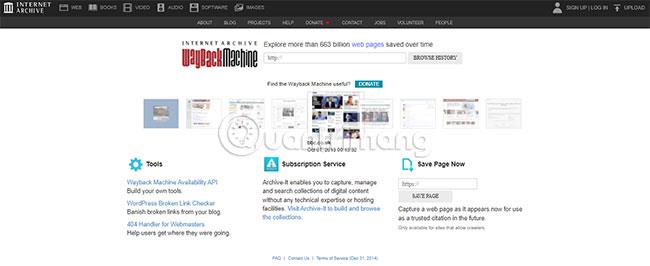
Wayback Machine
Internetska arhiva redovito "snima" web stranice - ovisno o popularnosti web stranice i učestalosti ažuriranja. To znači da je nekim stranicama teže pristupiti, ali odabir Wayback Machine rijetko vas razočara.
Unesite URL, naslov stranice ili ključnu riječ u funkciju pretraživanja arhive. Pronađite stranicu koju tražite i ona će vam reći kada su snimljene "slike" stranice. Možete pregledavati kalendar i odlučiti što želite vidjeti.
Ovo može biti najnovija verzija, odmah od prve verzije ili negdje između. Vjerojatno ćete vidjeti kada su web stranice promijenile teme oblikovanja i pročitati vijesti od prošle godine. Ovaj će alat raditi čak i kada web-mjesto ima veliki promet ili je trenutačno u načinu rada za održavanje.
Imajte na umu da učitavanje "snimki" web stranica može potrajati neko vrijeme, stoga morate biti strpljivi! Međutim, Internet Archive može djelovati kao iznimno koristan alat za otvaranje trenutno nedostupnih web stranica.
Ne dopustite da vas gornji problem spriječi u korištenju dodataka. Većina njih neće negativno utjecati na pregledavanje weba. Zapravo, upotreba VPN proširenja može ubrzati vrijeme učitavanja web stranice, a instaliranjem ovog proširenja možete pristupiti materijalu ograničenom na regiju.
Dakle, što možete učiniti ako vaš ISP, poslodavac ili država blokiraju sadržaj u kojem želite uživati? VPN skriva vašu adresu, pa se čini da je vaš uređaj u drugoj regiji.
Ne brini; Ne morate uvijek platiti da biste dobili pravi VPN!
Početna stranica
Ne trebate uvijek VPN za pristup blokiranim stranicama, čak i ako su ograničene. Umjesto toga, možete koristiti proxy poslužitelj. Ovo zvuči komplicirano, ali je zapravo vrlo jednostavno.
Proxiji rade na sličan način kao i VPN-ovi skrivajući vašu točnu lokaciju. Međutim, oni to čine djelujući kao posrednici i usmjeravajući promet preko treće strane.
Ne morate čak ni preuzimati proxy. Pokušajte potražiti ograničeno mjesto putem Startpage.com, koji podržava Google pretraživanja, ali štiti sve vaše podatke. Kada želite pristupiti blokiranom sadržaju, potražite relevantnu stranicu, zatim kliknite Anonimni prikaz pokraj bilo kojeg rezultata.
I da, možete dodati početnu stranicu kao Google Chrome ekstenziju, kako bi cijelo iskustvo bilo još brže.
Ne morate biti tehnički potkovani da natjerate web stranice da se učitavaju kada su blokirane, ruše se ili je poslužitelj prezauzet. Google Cache i The Wayback Machine idealni su trikovi za pristup stranicama s velikim prometom, dok vam proširenja i proxy mogu pomoći da zaobiđete ograničenja.
Nadam se da ste uspješni.
Ažuriranja su važan dio svakog Windows računala. Dakle, ako nešto pođe po zlu s ažuriranjima, najbolje je da to riješite što je prije moguće.
Microsoft .NET Framework važna je značajka modernih Windows operativnih sustava. Ispod je 6 načina za provjeru verzije .NET Frameworka instalirane u sustavu Windows.
Mnogima se emulacija i virtualizacija čine sličnim, ali zapravo postoje neke razlike između ova dva koncepta. Kada se uređaj emulira, struktura temeljena na softveru zamjenjuje hardversku komponentu. Moguće je pokrenuti kompletan virtualni stroj na emuliranom poslužitelju.
Može se reći da je poštanski poslužitelj digitalni poštanski ured. To je stroj ili aplikacija odgovorna za obradu poruka. Drugim riječima, poslužitelj e-pošte, poznat i kao poslužitelj e-pošte, odgovoran je za primanje i slanje e-pošte - to je njegova funkcija.
Windows Hello je zgodna i korisna nova značajka koju je Microsoft integrirao u Windows 10 s mogućnošću prepoznavanja lica korisnika, podržava sigurnost kao i podržava bržu prijavu pri korištenju operativnog sustava.
Ponekad prilikom otvaranja Upravitelja zadataka na računalu sa sustavom Windows, ako obratite pozornost, vidjet ćete pokrenut program pod nazivom igfxpers.exe.
Sigurno su QR kodovi previše popularni s mnogim efektima kao što je dopuštanje Wi-Fi pristupa bez lozinke, traženje aplikacija itd. Ako ne želite preuzeti aplikaciju za izradu QR koda na svoj telefon, možete to učiniti na računalo pomoću internetske stranice. Postoje mnoge aplikacije koje stvaraju QR kodove, ali ovdje ćemo koristiti QRCode Monkey.
Pitanje je kako dekodirati simbol QR koda? Vrlo jednostavno, danas će vam Wiki.SpaceDesktop predstaviti neke načine čitanja QR kodova na vašem računalu.
Ako slučajno ne koristite internet na određenom uređaju, poput tableta ili prijenosnog računala, trebate li i dalje antivirusni softver ili je to bacanje novca?
Microsoftova nova aplikacija PC Manager okuplja mnoge od tih alata za održavanje i performanse na jednom mjestu. To znatno olakšava nesmetan rad vašeg Windows računala.








